VM環境としては、MacOS X (OS X 10.8.5)でVMware Fusionを動かし、WindowsOSやUbuntuを動かしているわけですが、VMware Fusionじゃなければ・・・というものでもなく、無料で利用可能な VirtualBox の存在は気になっていました。
Windows環境をVMで動かすとなると「重い」「しんどい」という評判を耳にしていましたが、Ubuntuのような軽量なOSだとどうなるのか試してみた次第。
VirtualBox
https://ja.wikipedia.org/wiki/VirtualBox
使って感想、結果としては、(WindowsOSじゃなく)UbuntuなどのLinux系であれば十分使えるものだと思いました。
日本語の説明はこちら。
Oracle VM VirtualBox
http://www.oracle.com/technetwork/jp/server-storage/virtualbox/overview/index.html
とはいえ、簡単な説明文だけで、こちらに飛ぶことになります。
Oracle VM VirtualBox
https://www.virtualbox.org
ダウンロードはこちら。
https://www.virtualbox.org/wiki/Downloads
WindowsOSはライセンスが足らない状態になるので、Ubuntuをインストールしてみただけです。
OSのイメージファイルはVMware Fusionで使ったものと同じものです。
VMware Fusionの場合、OSを追加するときにパラメータを一括で入力し、あとは待つだけですが、VirtualBoxの場合は都度確認が入る(PCに入れるのと同じタイミング)という違いぐらいでした。拍子抜け。
VirtualBoxマネージャーの画面。わかりやすいです。
プレビューで動いている状態の確認もできます。
Firefoxが標準で入ってますが、Google Chrome も追加できます。
AdobeのFlashも動くんで、mixi のゲーム系も大丈夫でした。(Chrome OSでは動かなかったんですけどね)
他に、VLC media playerなども追加。
そうそう、日本語環境になってます。(VMware Fusionで自動的にインストールされた状態だと英語環境になってましたんで、設定をあれこれ変更するのに困らず助かりました)
Chromeのこの画面でログインするとMacで使っている設定と同期されます。
Ubuntuそのものが軽量ってこともあるんでしょうが、VirtualBoxってイマイチという先入観があったけど、これで十分じゃないかと思いました。(しつこいけど、WindowsOSでは試していませんけどね)
VM環境を試していて思うのは、やっぱりメモリを16GBにした影響が大きいです。
スワップでHDDにアクセス頻発→遅い→仮想環境だからなおさらという悪循環を断つことができたようです。


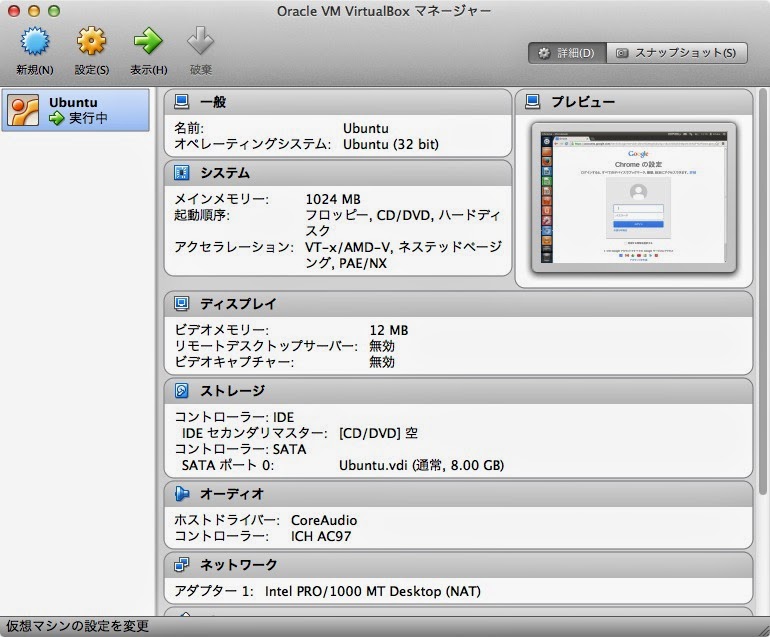

0 件のコメント:
コメントを投稿